随着XP系统的退役,最新的Win8.1系统成为多数电脑爱好者升级的对象。从Win8开始,其系统内就新增了应用商店,用户可以直接去应用商店中搜索下载应用,免去用户自行去百度搜索的麻烦,并且在Win8.1应用商店中安装的软件都很安全,不存在木马或者病毒的风险。不过不少新手朋友,初次使用,会遇到,不知道Win8.1应用商店在哪?如何安装软件的尴尬,以下小编为大家详细介绍下。
Win8.1应用商店在哪里?
进入Win8.1开始屏幕,在右上角的区域,显示的就是应用商店里面的东西,点击进入即可,进入到Win8.1应用商店,如下图所示:
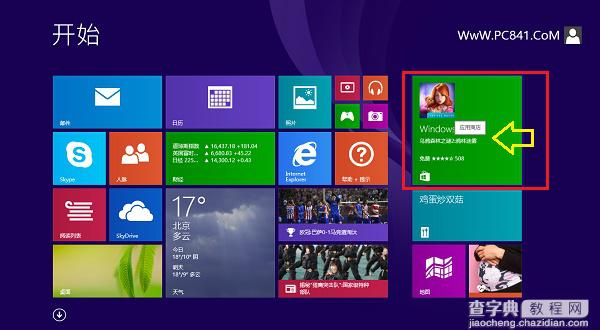
进入Win8.1应用商店后,我们就可以找到自己喜欢的软件安装了,如果没有在首页找到自己喜欢的应用,还可以在右上角的搜索框中,搜索找到,比如笔者要搜索“酷狗音乐”,如下图所示:

不过比较遗憾的是,Win8.1应用商店应用并不是很丰富,笔者搜索酷狗音乐竟然没有找到,只有酷我音乐等,如下图所示:
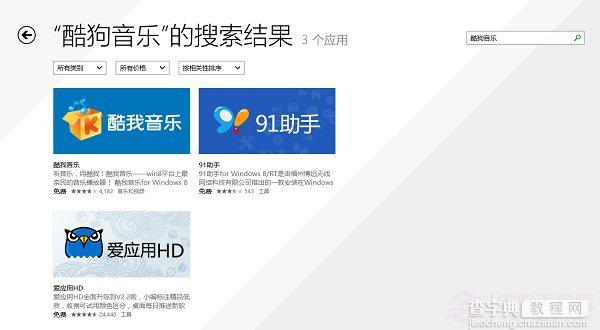
好吧,那么我这里直接为大家演示,酷我音乐怎么安装吧,如上图,点击进入“酷我音乐”下载安装界面,进入之后,就可以点击安装了,如下图所示:
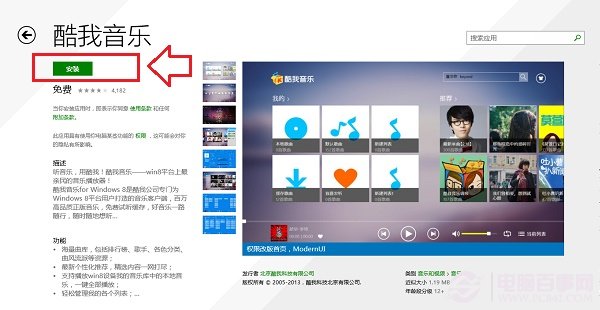
点击安装后,还需要输入电脑的开机密码,从这点上,Win8.1应用商店在安全性上做的还不错,如下图所示:
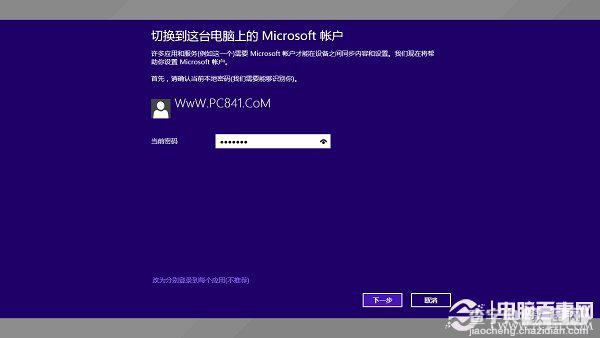
完后点击下一步即可,最后按照提示即可完成应用安装了。
不过有些麻烦的是,在Win8.1应用商店需要用到微软账号,如果没有微软账号,还需要注册几个,总之并不是很方便,当然注册一次,后期就方便了,并且有微软账号还可以备份应用或者一些电脑数据等。
【Win8.1应用商店在哪如何安装软件?】相关文章:
★ Win10专业版Build 1511应用商店将不再允许关闭
★ win10如何取消隐藏文件?win10取消隐藏文件夹的方法
★ Win10一周年更新预览版商店中下载安装Edge浏览器的教程
★ win10系统应用商店更新应用提示正在开始下载且没反应的两种解决方法图文教程
★ Win10 Mobile年度更新预览版14327中商店应用更新通知回归
